现在纯净版html' target='_blank'>Win7系统比较智能化,其中有一个搜索功能,可以也大大提高了工作处理更快了,也方便提高不少时间。电脑使用久了,中会放很多数据文件,如果一个一个文件夹打开比较麻烦,这是搜索功能派上用处了。如果忘记了文件名只记得文件中的内容,就可以使用这种方法来查找该文件。下文分享win7快速搜索文件的方法。
具体方法如下:
1、双击进入计算机,展开左上角的“组织”菜单,点击“文件夹和搜索选项”打开设置窗口;

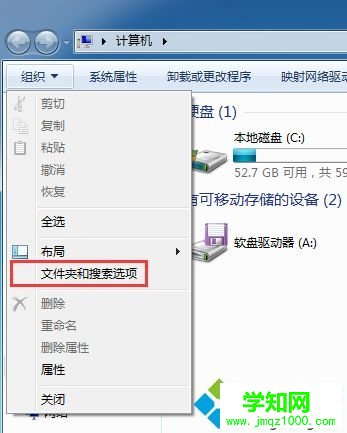
2、切换常规面板至“搜索”分页,点击更换搜索内容为“始终搜索文件名和内容”选项,应用保存;
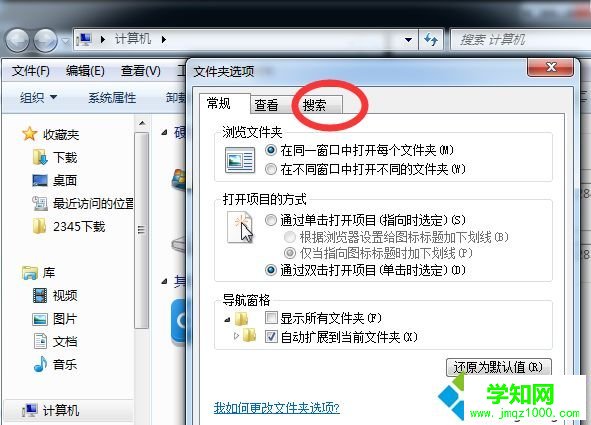
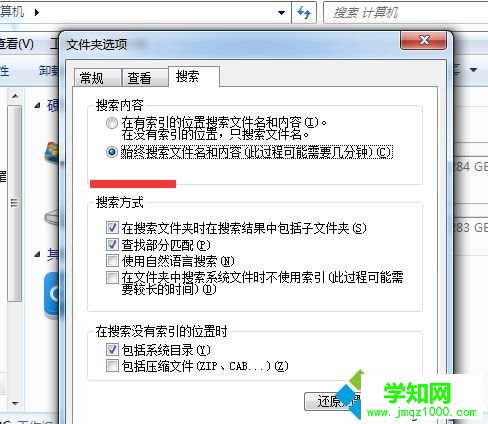
3、应用设置后关闭所有设置窗口,重新在搜索栏中搜索文件内容,即可展现包含内容的所有文件了。
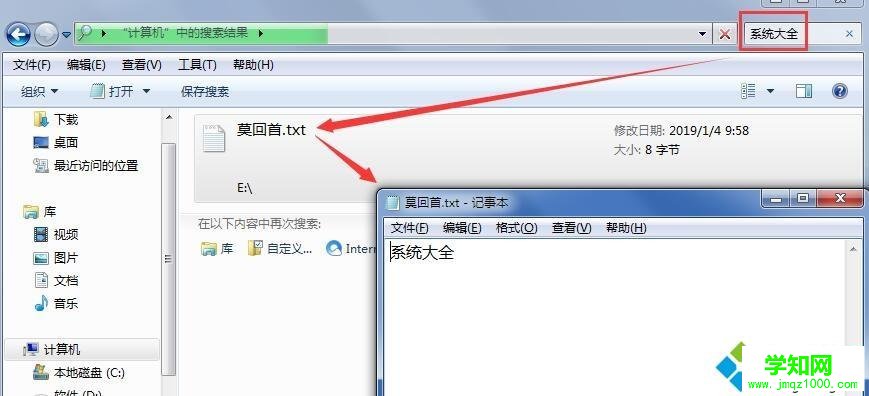
以上便是win7系统搜索文件内容的有效方法了,有需要的朋友们抓紧时间设置一下吧!
郑重声明:本文版权归原作者所有,转载文章仅为传播更多信息之目的,如作者信息标记有误,请第一时间联系我们修改或删除,多谢。
新闻热点
疑难解答